Propaganda
Você provavelmente copia e cola várias vezes por dia. E embora seja uma função extremamente útil, um de seus maiores aborrecimentos é trazer formatação especial. Pegue algum texto da Web e, com frequência, você descobrirá que ele mantém o estilo original quando colado no documento.
Mostraremos como copiar e colar sem formatar usando vários truques fáceis.
1. Colar sem formatar usando atalhos
Se você precisar colar texto sem formatação com frequência, deve conhecer os métodos dedicados para fazer isso. Felizmente, existem métodos eficientes disponíveis na forma de atalhos de aplicativos e teclados.
No Windows, embora não seja universal, muitos aplicativos suportam o atalho Ctrl + Shift + V colar sem formatar. Isso inclui Chrome, Firefox e Evernote.
Para colar como texto sem formatação em um Mac, você pode usar o atalho um pouco complicado Opção + Cmd + Shift + V colar sem formatar. Esse é um atalho para todo o sistema; portanto, diferente do Windows, ele deve funcionar em qualquer lugar.
2. Como colar sem formatação no Microsoft Office
Há uma grande exceção a esses atalhos: Microsoft Office. Você provavelmente deseja colar texto sem formatação nos documentos a maior parte do tempo, tornando isso um pouco trabalhoso. Felizmente, existe um atalho do Word para colar sem formatação.
O método básico é colar texto no seu documento do Word normalmente. Depois de fazer isso, procure a pequena dica que aparece perto do texto.

Clique nele (ou pressione Ctrl para usar atalhos de teclado) e você terá três opções:
- Manter formatação de origem é o padrão e manterá o texto exatamente como você o copiou. (Depois de abrir a dica de ferramenta com Ctrl, pressione K para selecioná-lo.)
- Mesclar formatação fará com que o texto que você está colando corresponda ao texto ao seu redor. Isso manterá a formatação básica, como negrito e marcadores, mas altera a fonte para corresponder ao que já está no documento. (M é a tecla de atalho para isso.)
- Manter apenas texto cola em texto sem formatação, eliminando toda a formatação. (Usar T como atalho de teclado para esta opção.)
Se você não gosta dos atalhos de teclado acima ou não deseja usar o mouse para selecionar a dica de ferramenta, há outro atalho do Word para colar sem formatação. Usar Ctrl + Alt + V ou (Cmd + Alt + V em um Mac) para abrir a janela Colar Especial. Aqui, selecione Texto não formatado colar em texto sem formatação.
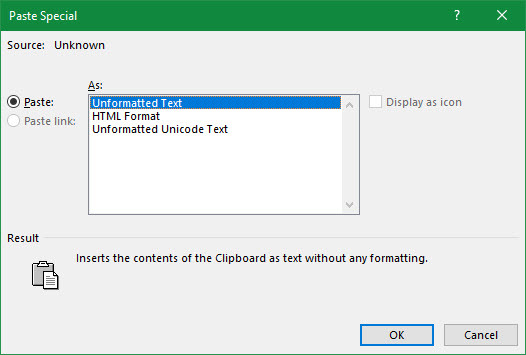
Por fim, se desejar, você pode definir a opção de colar padrão no Word para colar sempre em texto sem formatação. Dirigir a Arquivo> Opções e selecione o Avançado guia à esquerda. Aqui, olhe sob o Cortar, copiar e colar cabeçalho para as configurações de colagem padrão. Você pode alterar sua preferência por várias formas de colar; Colagem de outros programas cuidará do texto copiado do seu navegador ou de outros aplicativos.
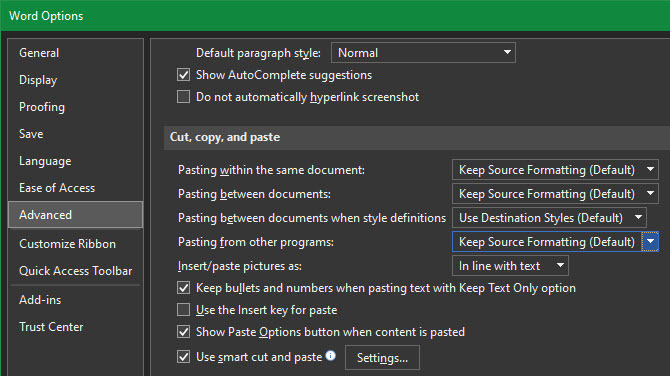
3. Como sempre colar sem formatar no Mac
Tem um Mac e deseja colar sem formatar o tempo todo? Você pode configurar uma substituição simples em Preferências do Sistema para personalize o teclado do seu Mac 6 aplicativos para personalizar o comportamento do teclado do seu MacEsses aplicativos de teclado para Mac levarão sua produtividade para o próximo nível. Aqui estão alguns ótimos aplicativos de teclado para digitar, navegar e muito mais rapidamente. consulte Mais informação e evite a ginástica dos dedos exigida pelo atalho padrão.
Dirigir a Menu Apple> Preferências do sistema e selecione Teclado. Mudar para o Atalhos guia e escolha Atalhos de aplicativos da lista à esquerda. Você precisará clicar no Mais ícone abaixo da caixa para criar um novo atalho.
No Inscrição campo, selecione Todas as aplicações, já que você deseja copiar sem formatar em qualquer lugar do seu Mac. Entrar Colar e combinar estilo para o Título do menu caixa, seguida por Cmd + V no Atalho do teclado caixa.

Clique Adicionar e está tudo pronto. Agora o padrão Cmd + V o atalho deve sempre colar sem formatação. Por causa dos nomes dos menus, pode não funcionar em todos os aplicativos, mas deve cuidar da maioria.
Lembre-se de que, depois de fazer isso, você precisará usar Editar> Colar se você realmente quiser colar com formatação.
4. Colar como texto sem formatação em qualquer lugar do Windows
Se você é um usuário do Windows com inveja da solução alternativa acima para usuários de Mac, não se desespere. Há uma pequena ferramenta do Windows, chamada PureText, que fornece um novo atalho para colar sempre sem formatação.
Melhor ainda, a ferramenta está disponível na Microsoft Store para fácil instalação e atualizações automáticas. Após a instalação, clique com o botão direito do mouse no ícone na bandeja do sistema e escolha Opções para definir algumas configurações.
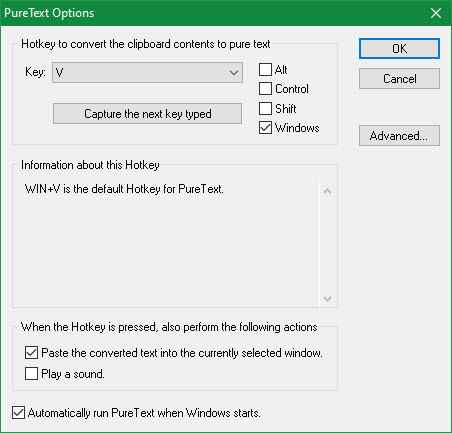
Por padrão, a combinação que o PureText usa para colar sem formatar é Win + V. Se você preferir usar outra coisa, pode definir um atalho diferente aqui. Fora isso, verifique se você tem Cole o texto convertido na janela atualmente selecionada marcado, o que torna o atalho colado para você em vez de apenas converter.
Você provavelmente desejará desativar Tocar um som, como realmente não há motivo para ouvir esse som irritante toda vez que você cola. Certificar-se de que Executar automaticamente o PureText quando o Windows iniciar está selecionado para que você não precise pensar nisso e esteja pronto.
É um utilitário simples, mas facilita a ação de colar sem formatar.
5. Copiar sem formatar usando um editor de texto
Esse é um método desajeitado que incluímos para que você fique ciente. Na maioria dos casos, você provavelmente encontrará uma das opções acima mais convenientes.
Colar sem formatar é apenas um problema quando você cola em um aplicativo que suporta estilos de texto especiais. Portanto, uma maneira clássica de copiar e colar sem formatação é simplesmente colar o texto no Bloco de notas (Windows) ou no TextEdit (Mac) primeiro.
(Usuários de Mac: o TextEdit usa rich text por padrão, portanto, é necessário pressionar Cmd + Shift + T para converter o documento em texto sem formatação após colar. Você pode definir o TextEdit para usar arquivos de texto sem formatação o tempo todo, acessando TextEdit> Preferências e verificando o Texto simples caixa.)
Esses programas são editores básicos de texto, portanto, não funcionam com várias fontes e rich text, como negrito e itálico. Simplesmente copie o texto desejado e cole-o no Bloco de Notas ou no Editor de Texto. Ele aparecerá como texto simples; copie isso e cole-o no destino final.
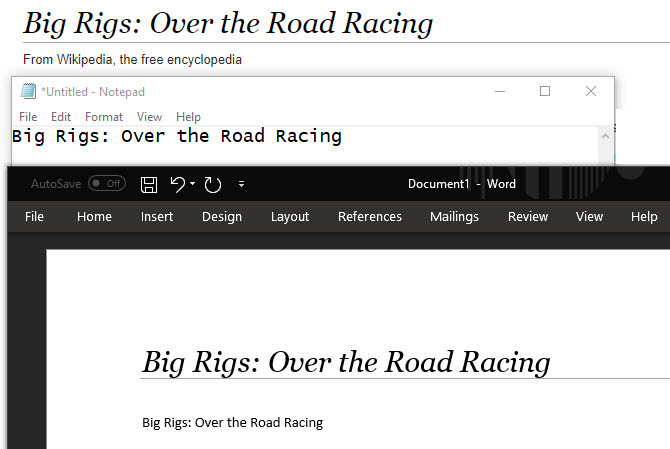
Não é a maneira mais eficiente de colar sem formatação, mas não requer o download de nenhum software e funciona de forma confiável. Para tornar isso um pouco mais rápido, você pode colar em outra caixa de texto simples, como a barra de endereço do navegador.
Colar sem formatar sempre
Analisamos as melhores maneiras de copiar e colar sem formatar no Windows e no Mac. Se você usa as soluções de todo o sistema ou opta por atalhos internos, pode escolher facilmente quando colar em texto sem formatação. Isso economiza tempo e ajuda a eliminar a formatação inútil em uma única etapa.
Para mais informações sobre copiar e colar, verifique o básico de copiar e colar no Mac Como copiar e colar em um MacNossa visão de como copiar e colar no Mac fornece tudo o que você precisa para gerenciar sua área de transferência como um profissional. consulte Mais informação e como copiar e colar no seu iPhone Como copiar e colar no seu iPhoneComo você copia e cola no seu iPhone? Você ficará surpreso com as pequenas dicas que estão por trás dessa tarefa simples. consulte Mais informação .
Ben é editor adjunto e gerente de postagem patrocinada da MakeUseOf. Ele é bacharel em direito. em Computer Information Systems pelo Grove City College, onde se formou Cum Laude e com honras em seu curso. Ele gosta de ajudar os outros e é apaixonado por videogames como um meio.